vlookup関数で同じ名前のデータを探す方法
- 藏色散人オリジナル
- 2023-03-03 10:33:4827883ブラウズ
vlookup 関数を使用して同じ名前のデータを検索する方法: 1. 重複したデータを含む Excel ワークシートを開きます; 2. 「C2」セルを選択し、挿入関数「fx」を選択してから、ポップアップ関数 パラメータで「VLOOKUP」を検索します; 3. 数式「=VLOOKUP(A2,A3:A14,1,0)=A2」を通じて同じデータを検索します。

vlookup 関数を使用して同じ名前のデータを検索するにはどうすればよいですか?
Excel は vlookup 関数を使用して重複値と重複項目を検索します1. Excel ワークシートを開きます。図に示すようなデータ テーブルがあるとします。表内の繰り返しです。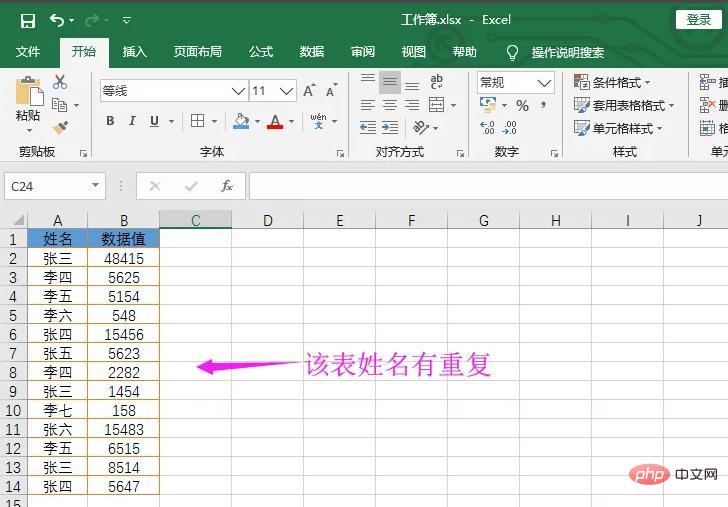
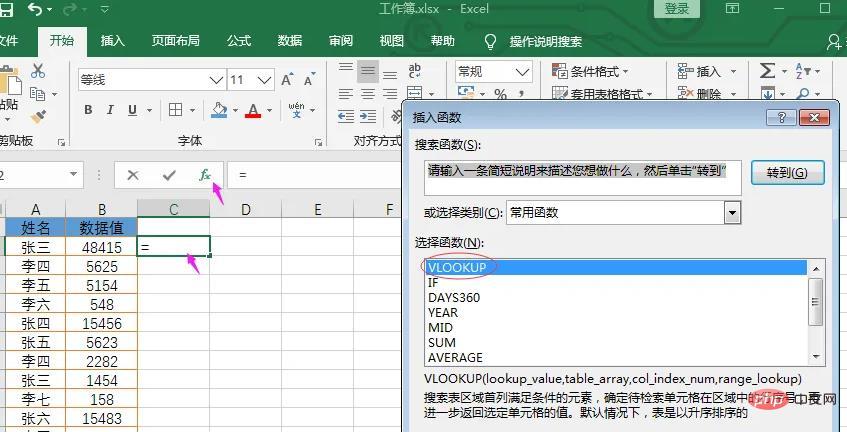
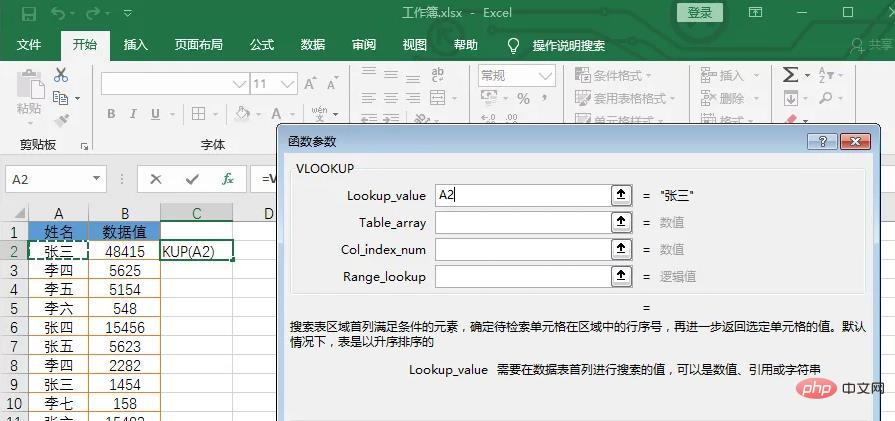
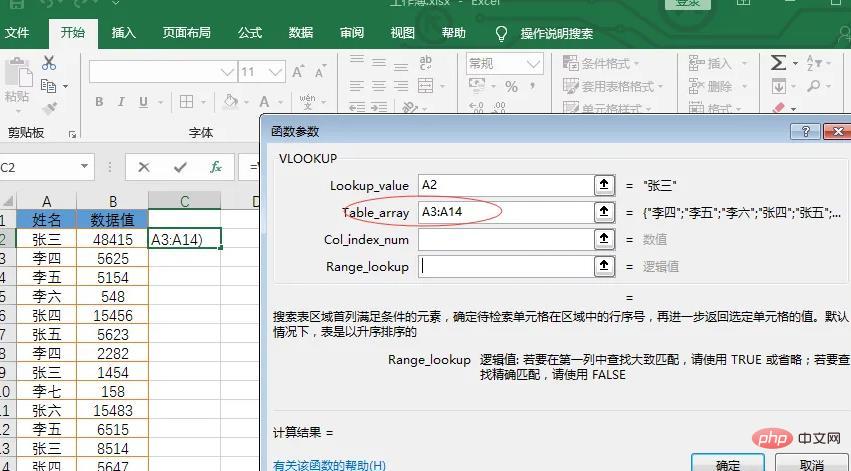

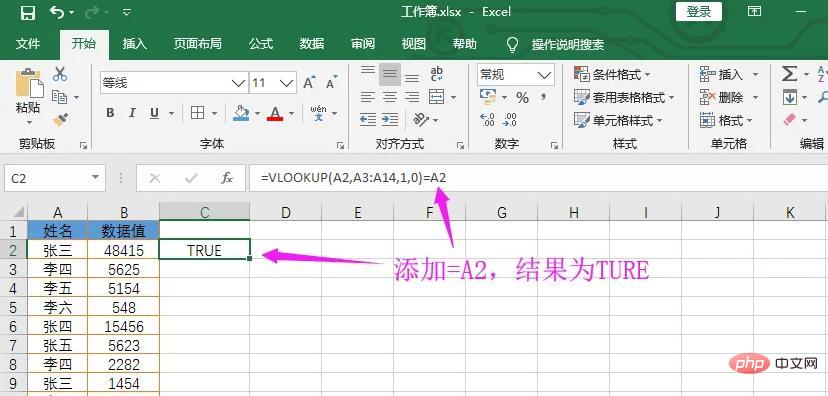
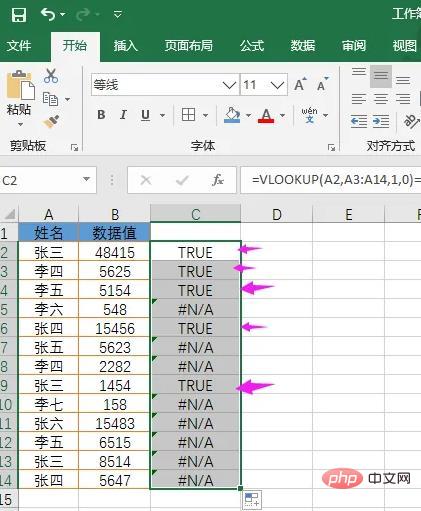
以上がvlookup関数で同じ名前のデータを探す方法の詳細内容です。詳細については、PHP 中国語 Web サイトの他の関連記事を参照してください。
声明:
この記事の内容はネチズンが自主的に寄稿したものであり、著作権は原著者に帰属します。このサイトは、それに相当する法的責任を負いません。盗作または侵害の疑いのあるコンテンツを見つけた場合は、admin@php.cn までご連絡ください。

